So zeichnen Sie auf einem Foto auf dem iPhone

Erfahren Sie, wie Sie auf einem Foto auf Ihrem iPhone zeichnen können. Unsere Schritt-für-Schritt-Anleitung zeigt Ihnen die besten Methoden.

Mehrere Windows-Benutzer beschweren sich darüber, dass ImportError: DLL-Laden fehlgeschlagen ist: Das angegebene Modul konnte nicht gefunden werden, wenn sie versuchen, die Bibliotheksdateien zu importieren.
Der Fehler „ImportError: DLL-Laden fehlgeschlagen“ tritt auf, wenn eine bestimmte DLL eine bestimmte von einem Programm aufgerufene Aufgabe nicht laden kann. Dieser Fehler tritt auf, wenn auf Ihrem PC Inkompatibilitäten mit den verteilbaren Versionen von Microsoft Visual C++ bestehen.
Im kostenlosen DLL-Reparatur-Tool von Trustpilot mit „Ausgezeichnet“ bewertet
. Importfehler beheben: Fehler beim Laden der DLL durch Reparieren beschädigter oder fehlender Systemdateien fehlgeschlagen. Installieren Sie die neueste DLL-Datei, indem Sie die beschädigte/beschädigte DLL-Datei ersetzen.
Derselbe Fehler tritt auch auf, wenn Sie zusätzliche Module eines beliebigen Programms auf Ihr Gerät herunterladen und installieren. Wenn Sie mit demselben Fehler zu kämpfen haben, lesen Sie die Anleitung zur Fehlerbehebung weiter.
Was meinen Sie mit ImportError: DLL-Ladevorgang fehlgeschlagen: Das angegebene Modul konnte nicht gefunden werden?
Das Laden der DLL ist fehlgeschlagen oder ImportError: DLL-Laden fehlgeschlagen bedeutet, dass ein bestimmtes Modul nicht ordnungsgemäß heruntergeladen wurde. Der Fehlercode weist außerdem darauf hin, dass das Programm das Modul nicht erfolgreich importieren konnte.
Dieser ImportError gibt außerdem an, dass Sie das Modul erfolgreich importiert haben, das importierte Modul jedoch nicht auf dem PC installiert ist.
Was verursacht ImportError: DLL-Ladevorgang fehlgeschlagen: Das angegebene Modul konnte nicht gefunden werden. Fehler?
Wie behebt man ImportError: Fehler beim Laden der DLL: Das angegebene Modul konnte nicht gefunden werden?
Sie können die unten aufgeführten Methoden ausprobieren, um den Fehler „ImportError: DLL-Laden fehlgeschlagen“ auf Ihrem Windows-PC zu beheben.
Inhaltsverzeichnis
Umschalten
Lösung 1: Umgebungsvariablen konfigurieren
Um die Eingabeaufforderung „ImportError: DLL-Laden fehlgeschlagen“ zu beheben, müssen Sie überprüfen, ob die Umgebungsvariablen richtig eingestellt sind oder nicht. Diese Variablen ändern sich ohne Grund. Befolgen Sie in diesem Fall die unten aufgeführten Schritte, um das Problem zu beheben.
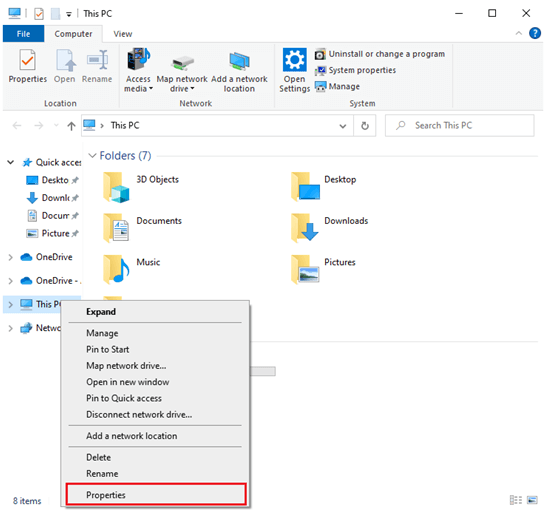
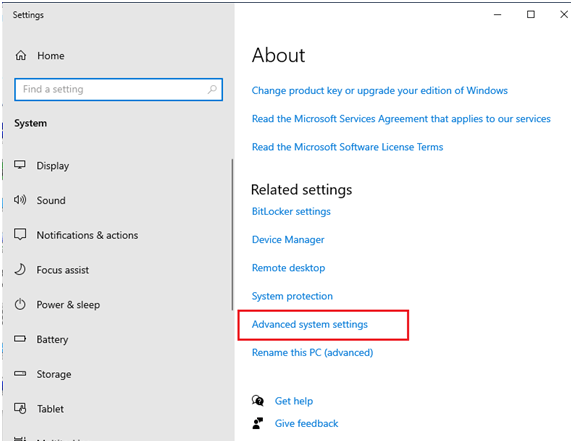
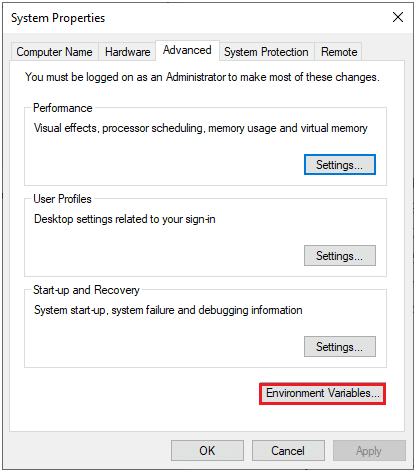
Hinweis: Wenn Sie im Feld „Benutzervariablen“ auf „Pfad“ klicken, werden die Änderungen für das aktuelle Benutzerkonto übernommen. Wenn Sie im Feld „Systemvariablen“ auf „Pfad“ klicken, werden die Änderungen für alle Benutzerkonten im System übernommen.
X:\ProgramData\Anaconda3
X:\ProgramData\Anaconda3\Scripts
X:\ProgramData\Anaconda3\Library\bin
Hinweis: Ersetzen Sie X entsprechend dem Installationsverzeichnis der Programmverteilung.
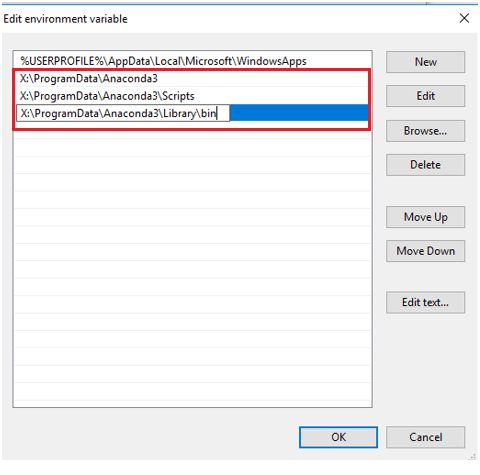
Lösung 2: Reparieren Sie Microsoft Visual C++ Redistributable
Sie können auch das Microsoft Visual C++ Redistributable-Paket reparieren, um „ImportError: DLL Load failed: Das angegebene Modul konnte nicht gefunden werden“ zu beheben . Befolgen Sie diese Schritte wie angegeben.
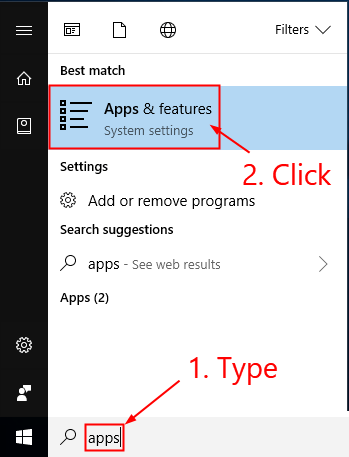
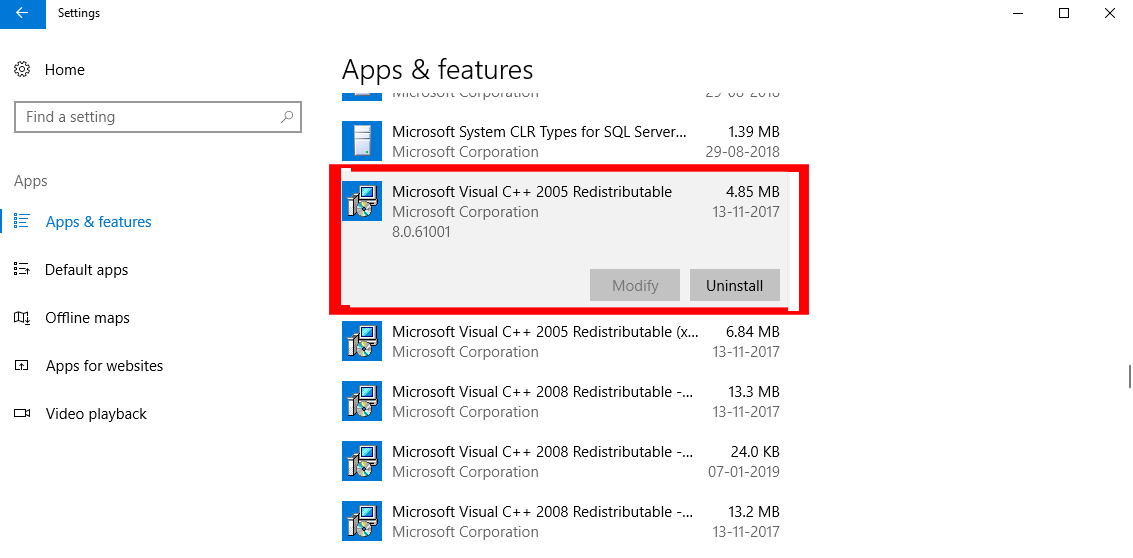
Starten Sie den Code und prüfen Sie, ob Sie das Problem „ImportError: DLL-Laden fehlgeschlagen“ behoben haben oder nicht.
Lösung 3: Installieren Sie Microsoft Visual C++ Redistributable neu
Wenn Sie keine Lösung für „ImportError: DLL-Laden fehlgeschlagen: Das angegebene Modul konnte nach der Reparatur der Microsoft C++ Visual Redistributable-Pakete nicht gefunden werden“ erhalten haben, müssen Sie diese lediglich wie unten beschrieben neu installieren.
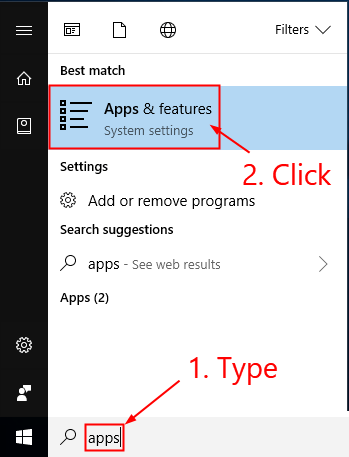
Dism.exe /online /Cleanup-Image /StartComponentCleanup
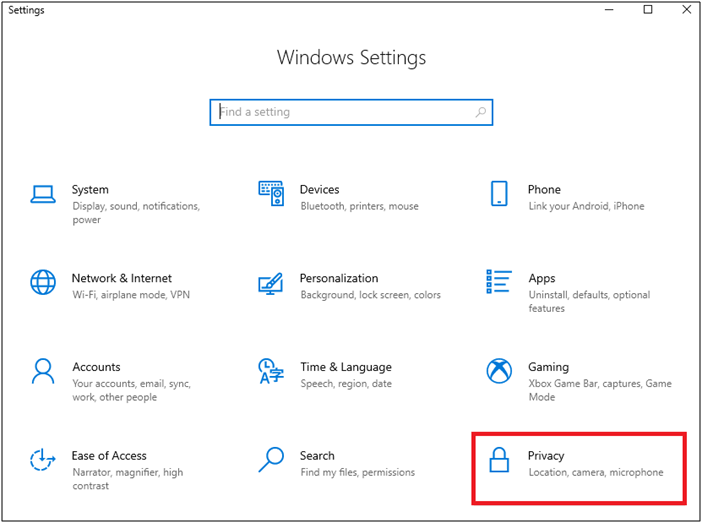
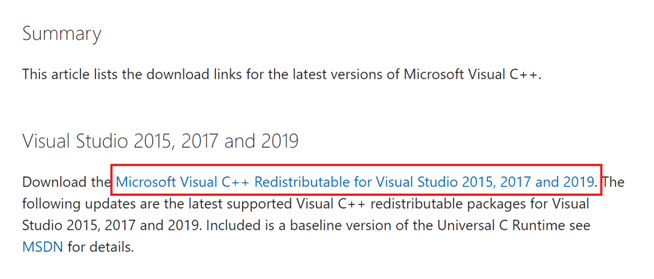
Überprüfen Sie abschließend, ob Sie den Fehler „ImportError: DLL Load failed“ auf Ihrem PC behoben haben.
Lösung 4: Bibliothek neu installieren
Wenn eine unvollständige oder falsche Installation von Bibliotheksdateien zu dem besprochenen Fehler führt, müssen Sie die Bibliothek neu installieren, um das Problem zu beheben. Befolgen Sie diese Anweisungen, um die Bibliothek neu zu installieren.
Hinweis: Ersetzen Sie „Bibliotheksname“ durch den Namen der Bibliothek.
pip deinstalliert Bibliotheksname
pip install Bibliotheksname
Zusätzlicher Fix: Wenn das Modul zu neu ist, können Sie versuchen, eine bestimmte frühere Version davon zu installieren, um das Problem zu beheben.
Empfohlene Lösung zur Behebung von ImportError: DLL-Ladevorgang fehlgeschlagen: Das angegebene Modul konnte nicht gefunden werden
Dies ist eines der erstaunlichen Tools, das Ihr gesamtes Betriebssystem scannt, alle Fehler erkennt und sie automatisch und ohne Probleme behebt. Es kann problemlos Fehler wie Aktualisierungsfehler, DLL-Fehler, BSOD, Spielfehler, Registrierungsfehler usw. beheben.
Darüber hinaus ist das Tool ein sehr effizientes Tool zur Reparatur beschädigter, unzugänglicher Systemdateien und verhindert die träge Leistung Ihres PCs.
Abschluss
Das ist es!
Es ist sehr einfach, den Fehler „ImportError: DLL-Laden fehlgeschlagen“ zu beheben, indem Sie diese Lösungen auf Ihrem PC befolgen.
Hier habe ich mein Bestes gegeben, um alle möglichen Lösungen zur Behebung des Fehlers „ ImportError: DLL Load failed: Das angegebene Modul konnte nicht gefunden“ aufzulisten .
Befolgen Sie die Schritt-für-Schritt-Anweisungen, um den Fehler zu beheben und die Anwendung zu verwenden, ohne dass ein Fehler auftritt.
Viel Glück..!
Erfahren Sie, wie Sie auf einem Foto auf Ihrem iPhone zeichnen können. Unsere Schritt-für-Schritt-Anleitung zeigt Ihnen die besten Methoden.
TweetDeck ist eine App, mit der Sie Ihren Twitter-Feed und Ihre Interaktionen verwalten können. Hier zeigen wir Ihnen die Grundlagen für den Einstieg in TweetDeck.
Möchten Sie das Problem mit der fehlgeschlagenen Discord-Installation unter Windows 10 beheben? Wenden Sie dann die angegebenen Lösungen an, um das Problem „Discord kann nicht installiert werden“ zu beheben …
Entdecken Sie die besten Tricks, um zu beheben, dass XCOM2-Mods nicht funktionieren. Lesen Sie mehr über andere verwandte Probleme von XCOM2-Wotc-Mods.
Um den Chrome-Fehler „chrome-error://chromewebdata/“ zu beheben, nutzen Sie erprobte Korrekturen wie das Löschen des Browsercaches, das Deaktivieren von Erweiterungen und mehr.
Einer der Vorteile von Spotify ist die Möglichkeit, benutzerdefinierte Wiedergabelisten zu erstellen und das Bild der Wiedergabeliste anzupassen. Hier ist, wie Sie das tun können.
Wenn RCS bei Samsung Messages nicht funktioniert, stellen Sie sicher, dass Sie lokale Daten von Carrier-Diensten löschen, deinstallieren Sie die Updates oder versuchen Sie es mit Google Messages.
Beheben Sie den OpenGL-Fehler 1282 (Ungültiger Vorgang) in Minecraft mit detaillierten Korrekturen, die im Artikel beschrieben sind.
Wenn Sie sehen, dass der Google Assistant auf diesem Gerät nicht verfügbar ist, empfehlen wir Ihnen, die Anforderungen zu überprüfen oder die Einstellungen zu optimieren.
Wenn Sie DuckDuckGo loswerden möchten, ändern Sie die Standardsuchmaschine, deinstallieren Sie die App oder entfernen Sie die Browsererweiterung.

![BEHOBEN: Discord-Installation in Windows 10 fehlgeschlagen [7 einfache Lösungen] BEHOBEN: Discord-Installation in Windows 10 fehlgeschlagen [7 einfache Lösungen]](https://luckytemplates.com/resources1/images2/image-2159-0408150949081.png)
![Fix XCOM2-Mods funktionieren nicht [10 BEWÄHRTE & GETESTETE LÖSUNGEN] Fix XCOM2-Mods funktionieren nicht [10 BEWÄHRTE & GETESTETE LÖSUNGEN]](https://luckytemplates.com/resources1/images2/image-4393-0408151101648.png)





